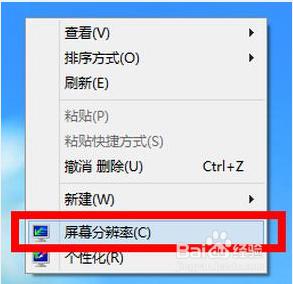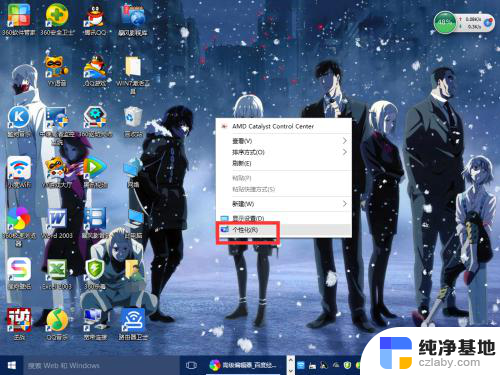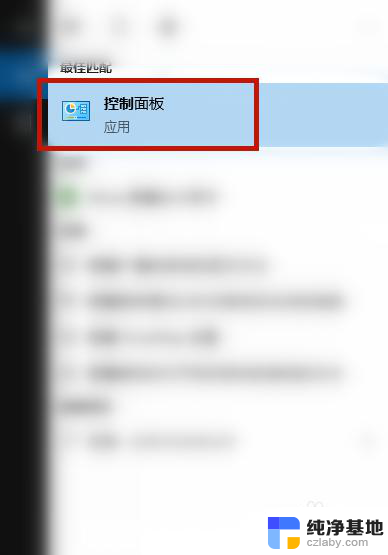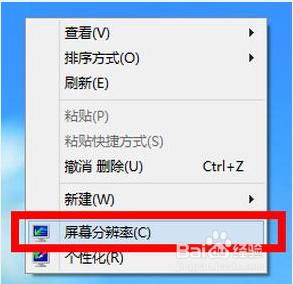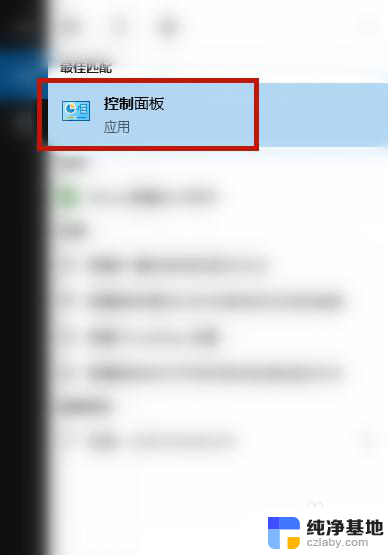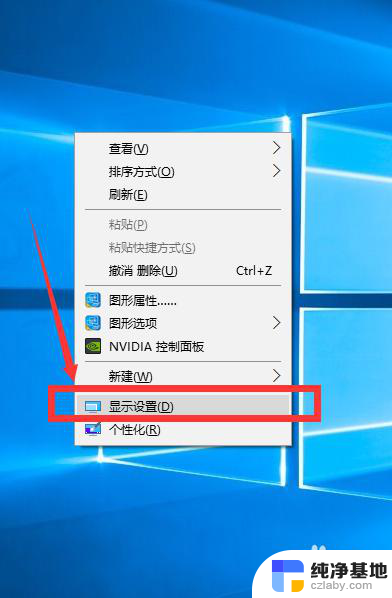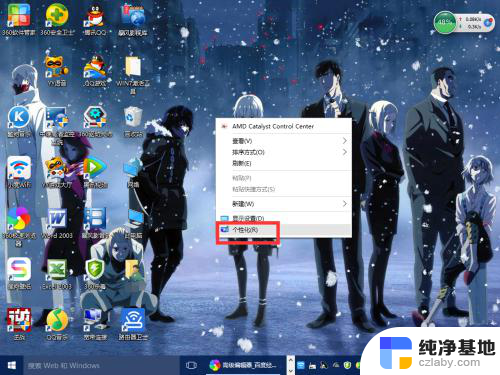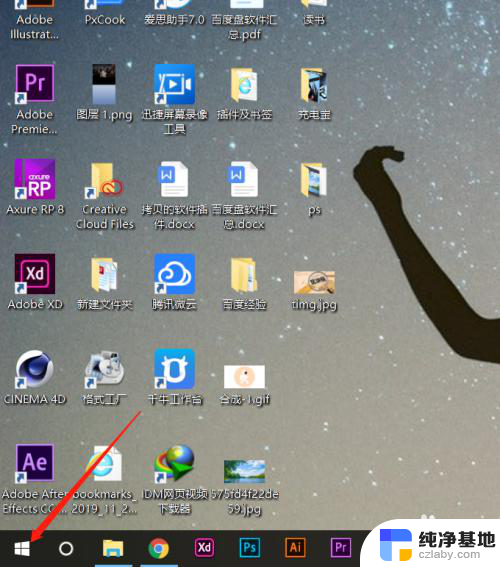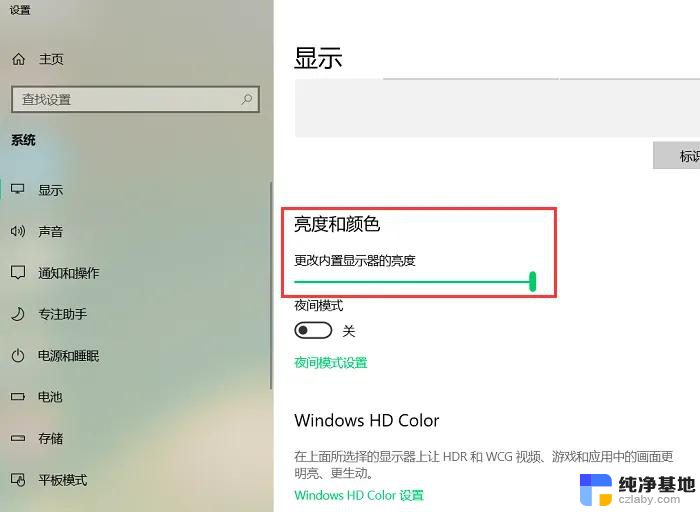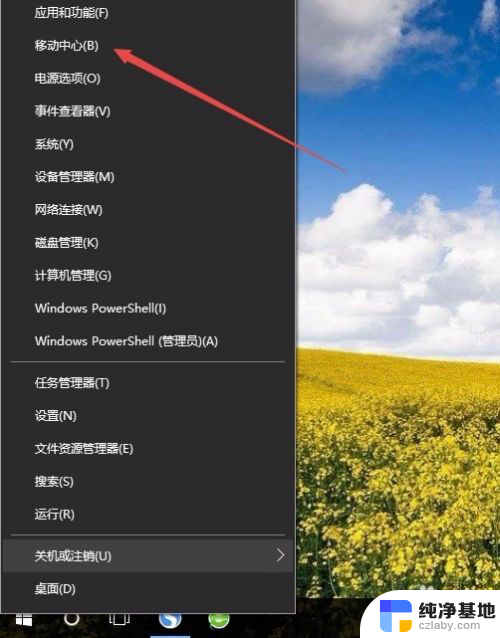调整屏幕显示比例的方法
随着科技的不断发展,Win10电脑已经成为我们生活中不可或缺的工具之一,有时候我们可能会遇到屏幕显示比例不合适的问题,导致文字和图像显示模糊或者过小。为了解决这个问题,我们可以通过一些简单的方法来调整屏幕显示比例,以获得更好的视觉体验。本文将介绍如何在Win10电脑上调整显示比例,帮助您快速解决屏幕显示问题。无论是在工作中还是娱乐时,一个合适的屏幕显示比例都能提升我们的效率和舒适度。让我们一起来了解如何调整屏幕显示比例吧!
具体方法:
1.运行CAD软件时,由于电脑屏幕原来的显示比例是150%。CAD软件弹出窗口提示降低显示比例。
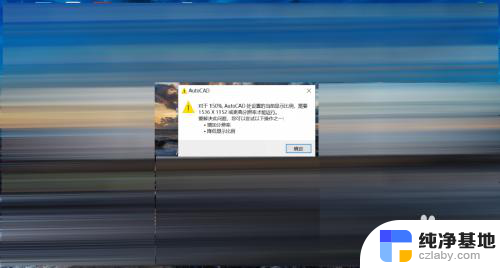
2.点击电脑屏幕左下角的Windows图标,在弹出的菜单列表中点击【设置】。页面进入到【Windows设置】页面。
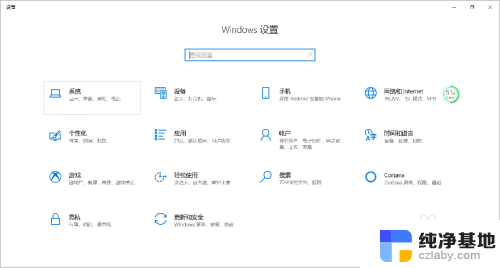
3.在【Windows设置】页面,点击【系统】选项。往下拖动页面,找到【缩放与布局】,更改文本、项目等的大小,点开下拉菜单,由原来的150%,改为100%。
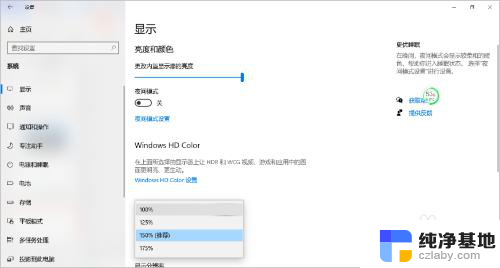
4.将文本、项目等的大小更改为100%后,发现页面的图标都变小了,页面展示的项目内容变多了。
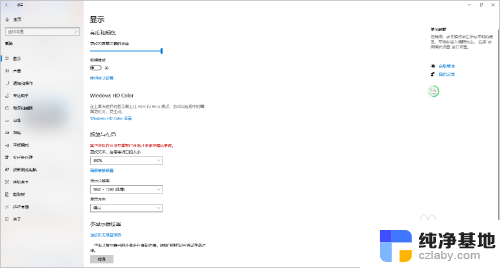
5.回到桌面,重新运行CAD软件,发现原来要求修改显示比例的提示没有了。电脑屏幕显示比例修改完毕。
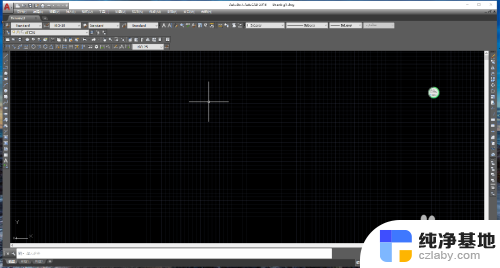
6.总结:
1.运行CAD软件时,由于电脑屏幕原来的显示比例是150%。CAD软件弹出窗口提示降低显示比例。
2.点击电脑屏幕左下角的Windows图标,在弹出的菜单列表中点击【设置】。页面进入到【Windows设置】页面。
3.在【Windows设置】页面,点击【系统】选项。往下拖动页面,找到【缩放与布局】,更改文本、项目等的大小,点开下拉菜单,由原来的150%,改为100%。
4.将文本、项目等的大小更改为100%后,发现页面的图标都变小了,页面展示的项目内容变多了。
5.回到桌面,重新运行CAD软件,发现原来要求修改显示比例的提示没有了。电脑屏幕显示比例修改完毕。
以上就是调整屏幕显示比例的方法的全部内容,有需要的用户可以根据小编提供的步骤进行操作,希望能对大家有所帮助。